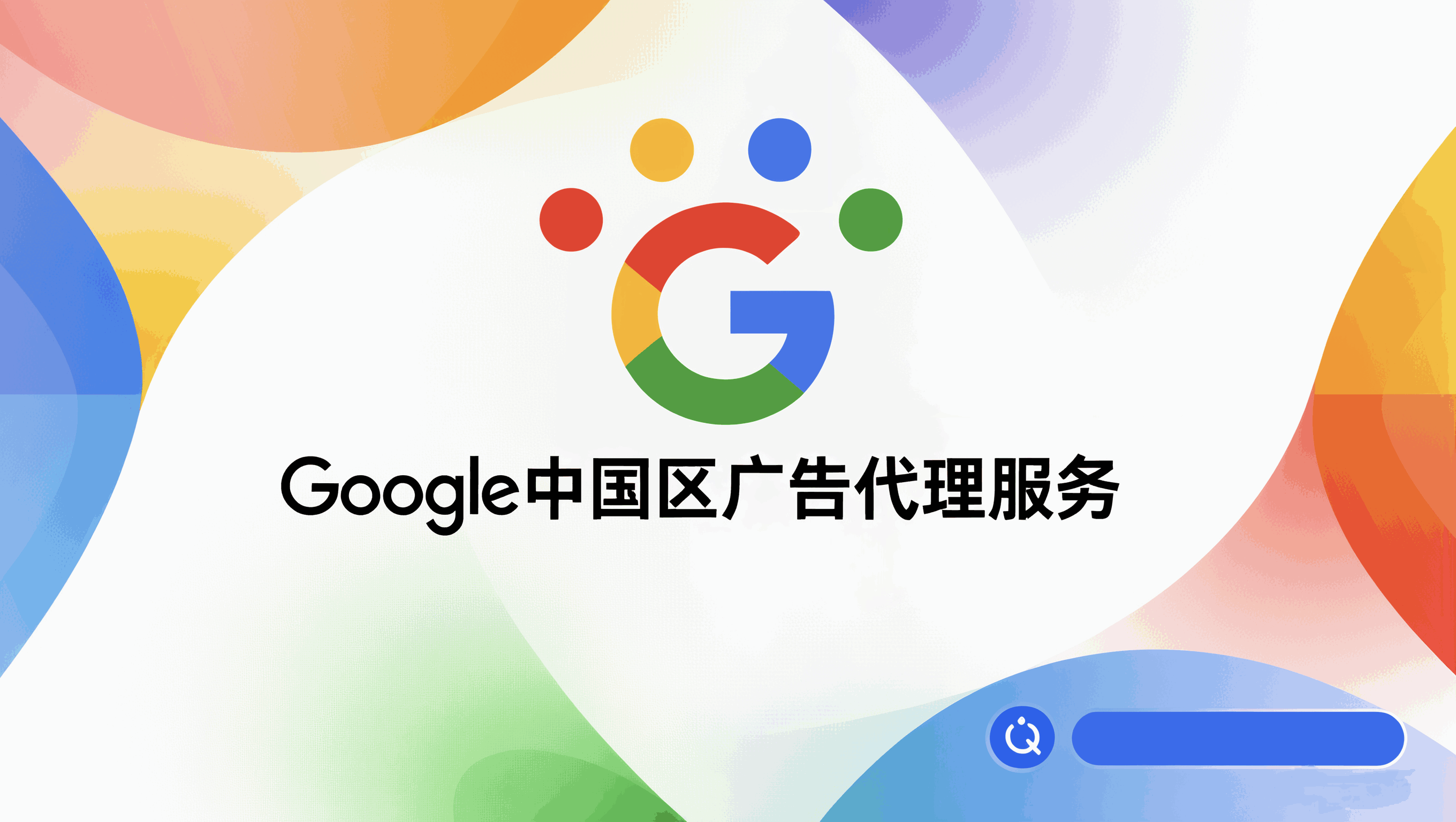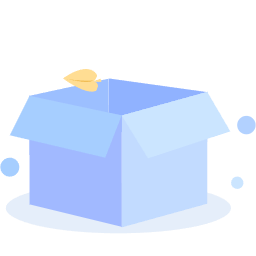HTML老站转WP实操:30分钟极速搞定高效内容管理

各位跨境实战精英们,大家好!我深知大家在海外市场摸爬滚打,每一份精力都想用在刀刃上。如果您还在为老旧的HTML网站更新维护而头疼,那我告诉您,是时候做出改变了!
很多同行朋友都向我诉苦,说每次网站上要调整一个字、换一张图,都得打开代码文件,改了保存,再上传,耗时耗力,简直是“梦魇”。这种低效的方式,在瞬息万变的跨境电商战场上,无疑是巨大的拖累。
这也是为什么这么多企业,包括我们新媒网跨境了解到的许多出海先行者,都纷纷将网站迁移到WordPress。它是一个完整的网站内容管理系统,所有更新操作都能在后台轻松完成,无需编写代码,无需FTP工具,更不需要额外软件,大幅提升效率。
我一路走来,帮助过不少伙伴完成了这样的转型。有的是为了给现有WordPress站点添加一个独立的HTML页面,有的是下定决心将整个老网站彻底升级到WordPress。
今天这篇教程,我将以过来人的经验,手把手带您走完这两个转型路径。我们会确保内容安全迁移,网站服务不中断,更重要的是,您的辛苦积累的搜索引擎排名也能稳稳当当保留下来。
快速概览:HTML网站如何转为WordPress
其实,HTML网站转WordPress主要有两大路径。如果只是要添加一个单页,最便捷的方法是用SeedProd这类页面构建器在WordPress里重建,省心又美观(当然也可以直接上传HTML文件,但那样页面会与您的主题和插件格格不入)。如果目标是全面迁移整个网站,那您需要先安装WordPress,然后选择合适的主题,重建所有页面,确保网址结构一致,并设置301重定向来保住您的SEO资产。
为什么要将您的HTML网站转到WordPress?
要我说,从HTML转到WordPress,最大的原因就是图个“省心”和“高效”。WordPress让您能轻松更新内容,调整设计,甚至增加新功能,全程无需触碰一行代码。这对我们跨境从业者来说,意味着更快的市场响应速度和更灵活的运营能力。
反观传统的静态HTML网站,每一次细微的修改,都得手动打开文件,修改代码,再重新上传。哪怕只是换一张图或修正个错别字,都可能耗费数小时。这效率,在分秒必争的跨境业务里,可真是耽误事儿。
WordPress的工作方式则完全不同。它是一个成熟的内容管理系统(CMS),提供一个直观的后台仪表盘,让您能像管理手机App一样管理网站。登录后,您可以即时编辑并发布更改,根本不需要代码功底。
同时,WordPress还能让您完全掌控网站的视觉风格。您不再需要手动调整页面布局,而是可以从成千上万款现成的主题中选择,瞬间改变网站外观,让您的品牌形象焕然一新。
万一将来网站需要更多功能——比如增加询盘表单、提升SEO排名、或者创建精美图库——您也只需从60000多款插件中挑选并安装。这些插件就像网站的“应用商店”,点几下就能完成安装,极大拓展了网站的可能性。
总而言之,转向WordPress能帮您节省时间,让您的网站始终保持活力,并能随着业务发展轻松扩展。若想了解更多,您可以查阅我们关于WordPress与静态HTML网站对比的详细解读。
HTML网站如何转到WordPress:实战演练
既然我们都清楚WordPress的优势了,那接下来就进入实战环节,看看如何着手迁移。具体的最佳方法,还得看您的实际目标是什么。您是只想给现有WordPress站点加一个单页HTML内容,还是要将整个旧网站全部搬家过来?
别急,我会把最简单、最实用的操作方法都告诉您。咱们先从最常见、最简单的场景开始。
- 场景一:您只想向WordPress网站添加一个HTML单页
(1) 方法一:直接上传HTML文件到您的站点(最简单快捷)
(2) 方法二:使用页面构建器重建HTML页面(效果最佳) - 场景二:您想将整个HTML网站转为WordPress
(1) 第一步:安装并设置WordPress
(2) 第二步:为您的WordPress网站选择一个主题
(3) 第三步:设置WordPress的固定链接
(4) 第四步:在WordPress中重建您的内容
(5) 第五步:设置重定向以保留您的SEO排名
(6) 第六步:将您的域名指向新的WordPress网站
(7) 第七步:安装必备的WordPress插件 - 手动将HTML转换为WordPress主题,可行吗?
(1) 开发者方法:将HTML转换为自定义主题
(2) 为什么我不建议大多数用户采用此方法 - 学习WordPress的额外资源
- 关于HTML转WordPress的常见问题解答
场景一:您只想向WordPress网站添加一个HTML单页
咱们先从一个我经常遇到的情景说起。您可能不想大费周章地搬迁整个网站,但手头有一个HTML文件,希望把它加入到现有的WordPress站点里。比如,您可能从某个在线平台下载了一个HTML模板,或是设计师专门为您某个活动制作了一个页面文件。这种情景在很多用户中都很普遍。
常见的例子有自定义落地页、特别的“即将上线”页面、独家的促销活动页面模板,甚至是一份简单的单页在线简历。如果您的目标是这个,那有几种处理方法。我们先从最快捷的方式开始。
方法一:直接上传HTML文件到您的站点(最简单快捷)
如果您的页面只是一个单独的HTML文件,那直接上传到您的WordPress主机账户即可。但如果页面还包含CSS样式文件和图片等附属资源,您就需要把所有这些文件打包到一个文件夹里,然后上传整个文件夹到您的网站。
这可以通过您主机后台的文件管理器完成,也可以使用专业的FTP客户端软件(Windows或Mac系统都有)。您可以参考我们为初学者准备的FTP上传文件到WordPress指南,里面有非常清晰的步骤。您只需将文件或文件夹放到您网站的主目录下。这个主目录通常被称为public_html或root directory,它是存放您网站所有文件的顶层文件夹。
上传完成后,任何人都可以通过直接访问其URL来查看,比如:yourdomain.com/mylandingpage.html。
我有一份完整的指南,详细教您如何上传HTML页面到WordPress,确保您不会遇到404错误。
局限性预警: 虽然上传HTML文件很快捷,但您必须了解它的局限。这种方法会使该页面与WordPress系统完全“隔离”。您的上传页面将不会使用WordPress主题的样式,这意味着它不会继承您网站的页眉、页脚或字体,很可能与您网站的整体风格不一致。此外,它也无法从WordPress后台进行编辑,更无法享用您的SEO或缓存插件带来的好处。因此,对于需要频繁更新的页面来说,这不是一个好选择。
方法二:使用页面构建器重建HTML页面(效果最佳)
一个好得多的替代方案是,直接在WordPress内部使用页面构建器插件来重建这个页面。页面构建器是一个可视化工具,它让您通过拖放编辑器来构建自定义页面布局,全程无需编写代码。这个方法听起来可能复杂,但实际上比您想象的要容易得多。
我在这里推荐大家使用SeedProd。它是一款功能强大的拖放式页面构建器,能让您无需触碰代码,就能以可视化的方式重建任何布局。您只需简单地添加列、文本、图片和按钮,就能完美复刻您原始的HTML页面。
最大的好处在于,重建后的新页面会自动沿用您WordPress主题的设计,与整个网站保持完美一致。它也能与您安装的所有其他插件协同工作。更棒的是,当您需要修改内容时,可以像编辑网站上任何其他页面一样,直接从WordPress后台管理区域进行操作。
我们准备了一些非常有用的教程,教您如何使用SeedProd创建不同类型的页面:
- 如何在WordPress中创建自定义首页
- 如何使用WordPress创建落地页(Landing Page)
- 如何使用SeedProd在WordPress中创建精美的“即将上线”页面
- 如何在WordPress中创建高转化率的销售页面
- 如何在WordPress中创建专业的在线简历
- 如何在WordPress中创建服务介绍模块
- 如何在您的WordPress网站中添加作品集
- 如何在WordPress中创建在线餐厅菜单
场景二:您想将整个HTML网站转为WordPress
现在,咱们来聊聊另一个更宏大的目标:将您整个静态HTML网站全面迁移到WordPress。这适用于您希望彻底现代化您的网站,并将所有内容集中到一处管理的情况。
最有效、最可靠的方法,是系统性地使用现代WordPress工具,来重建您网站的设计和内容。这比手动转换代码要简单得多,而且最终效果也会好上不少。
第一步:安装并设置WordPress
首先,您需要一个WordPress主机。这就像是您网站文件在互联网上的“家”。一个好的主机能确保您的网站运行流畅,并随时对访问者开放。
对于初次使用WordPress的朋友,我个人非常推荐Bluehost。我自己也用Bluehost,体验非常可靠,尤其适合新手入门。而且他们经常有不错的优惠。
新媒网跨境获悉,目前他们为我们新媒网跨境的读者提供了免费域名和主机的大幅折扣。您每月只需支付2.99美元就能开始,这无疑是性价比很高的选择。
→ 点击此处领取Bluehost独家优惠 ←
其他选择: 如果您想多些对比,我也会推荐Hostinger或SiteGround。它们都有良好的口碑,性能表现优秀,价格也合理。
为了便于演示,我将以Bluehost的截图为例。但无论您选择哪家顶级WordPress主机服务商,基本步骤都是大同小异的。
首先,访问Bluehost网站,点击“立即开始”按钮。
接着,您会看到他们的套餐页面。对于大多数网站,特别是刚起步的,入门级套餐(Starter plan)就足够了。选择一个适合您的套餐,然后点击“选择套餐”按钮。
接下来是域名设置。这是您网站在互联网上的地址(比如:www.您的网站.com)。这里,我建议您选择“稍后创建我的域名”。这样做的好处是,在您搭建新站时,旧的HTML网站依然能正常在线运行。我们会在所有准备工作就绪后,最后才将域名指向新站,这样能确保网站零停机时间。
为什么要选择“稍后设置域名”呢? 🤔 如果您的旧HTML网站已经有域名绑定,选择这个选项可以让您在不影响现有在线网站的情况下搭建WordPress。等所有都准备好,我会教您如何将域名指向WordPress。
完成信息填写和支付后,Bluehost会给您发送一封包含登录信息的邮件。请务必妥善保管这封邮件!您将使用邮件中的信息登录到您的主机账户后台。
最让我喜欢的一步来了:当您首次登录时,Bluehost会自动为您安装WordPress。现在,您只需找到“编辑网站”按钮并点击。这会直接将您带到WordPress的后台仪表盘。
看,WordPress就这么安装好了!
如果在WordPress安装过程中还需要更多帮助,您可以参考我们详细的WordPress安装教程,它会一步步指导您完成。
第二步:为您的WordPress网站选择一个主题
接下来,我们需要为您的WordPress网站选择一个与旧HTML网站设计风格相似的主题。我们的指南《如何选择完美的WordPress主题》中有很多实用建议,您可以参考。不必苛求完全一模一样,因为大部分主题都可以进行自定义。
主题为您的网站提供了专业的视觉基础,它控制着网站的页眉、页脚、颜色和字体,而这一切都无需您编写任何代码。市面上有数千款优秀的免费和付费WordPress主题可供选择。
第三步:设置WordPress的固定链接
WordPress提供多种固定链接选项,让您能够灵活控制网站网址(URL)的结构。
我个人强烈建议大家使用“文章名”这种固定链接结构。它能创建简洁、易读的URL,直接基于您的页面或文章标题(例如:yourwebsite.com/about-us)。这不仅对访问者更友好,还能通过在网址中包含关键词,为您带来小小的SEO加成。
举个例子,普通链接是这样的,完全没有上下文信息:yourblog.com/?p=123
而“文章名”形式的固定链接则要美观和信息量丰富得多:yourblog.com/your-blog-post-title
我相信您也同意,第二种选项更容易理解。在WordPress后台的“设置” » “固定链接”页面,选择“文章名”选项非常简单快捷。
然后向下滚动,点击“保存更改”按钮即可。固定链接的设置就到这里了!从今以后,WordPress会为您的所有新页面和文章都采用“文章名”结构。
第四步:在WordPress中重建您的内容
主题激活后,下一步就是将您的内容从旧的HTML文件导入到WordPress中。对于这一步,您可以根据每个页面的复杂程度,选择最合适的方法。
WordPress块编辑器
对于大多数重要页面,例如“关于我们”、“服务项目”或“联系我们”页面,内置的WordPress块编辑器就非常完美。如果一个页面主要是文本和图片,布局简单,那么这是最省力的方法。

您只需在WordPress后台创建一个新页面,然后将旧HTML文件中的文本复制粘贴到编辑器中。接着,您可以使用各种块(Block)来添加标题、图片、列表和按钮,轻松构建您的内容。详细操作,请查阅我们关于如何使用WordPress块编辑器的指南。
页面构建器插件
如果您的旧网站有自定义的首页、落地页,或者带有复杂多列布局的页面,那么页面构建器会是更好的选择。它能让您灵活地重现那些特定的设计。
对此,我推荐使用SeedProd。它是一款拖放式构建器,让您无需编写代码,就能可视化地重建任何布局,对设计拥有完全的控制权。这对于确保那些重要的、自定义设计的页面看起来恰到好处至关重要。

本文前面部分有为您提供一系列实用的教程,涵盖了如何使用SeedProd在WordPress中创建不同类型的页面,您可以参考。
实战小贴士: 为了让这个过程更轻松,我建议您打开两个浏览器标签页。第一个标签页显示您旧的HTML页面,第二个标签页则打开您的WordPress SeedProd页面或块编辑器。这样,您可以边看旧内容边复制,然后一块一块地在新页面中重建布局。
第五步:设置重定向以保留您的SEO排名
这一步您绝对不能跳过,尤其如果您的旧网站在搜索引擎上已经有了一定的流量。
您的旧HTML网站URL很可能与新的WordPress固定链接不同。如果您不处理这个问题,那么任何链接到您旧网站的人,都将在您的新WordPress网站上看到令人沮丧的404“页面未找到”错误。这对于跨境业务来说,是流量的巨大损失!
为了避免这种情况,您需要设置重定向,自动将访问者从旧的HTML URL发送到新的WordPress网站上的正确页面。
您需要安装并激活Redirection插件。它是免费的,而且非常高效。如果需要帮助,请参考我们的WordPress插件安装指南。这个插件提供了一个用户友好的界面,让您可以安全地管理重定向。这比手动编辑网站的.htaccess文件要简单和安全得多,因为一个微小的错误都可能导致您的整个网站下线。
激活插件后,您可以在后台的“工具” » “重定向”中找到Redirection插件的设置。
在Redirection插件的界面中,“源URL”是您输入旧HTML网站URL的地方。例如,如果您旧网站的“关于我们”页面URL是https://your-old-website.com/about.html,那么您就输入/about.html。
“目标URL”是您输入新WordPress中对应页面URL的地方。例如,如果您的新WordPress“关于我们”页面的固定链接是about-us,那么您就输入/about-us/。
请务必确保重定向类型选择为“301 – 永久移动”。301重定向会告诉搜索引擎该页面已永久移动到新位置。这对于SEO至关重要。
最后,点击“添加重定向”按钮即可保存。有关详细说明,请参阅我们关于如何在WordPress中设置重定向的指南。
重要提示: 您必须为从旧网站迁移过来的每一个页面都进行此操作。请花时间仔细映射每一个旧URL到其对应的新URL,以确保没有访问者或搜索引擎迷失方向。
完成重定向设置后,务必进行测试。在浏览器中输入您的旧HTML网站URL,检查它们是否正确地重定向到您的新WordPress网站上的正确页面。花时间做这一步,能确保您不会失去之前辛苦积累的宝贵流量和权重。这是成功迁移的关键!
替代方案: 如果您已经在使用AIOSEO或正考虑将其用于SEO优化,那么您可以直接使用其内置的重定向管理器,而无需安装独立的Redirection插件。AIOSEO是付费插件,但它拥有强大的重定向管理器,允许您设置全站重定向。
除此之外,AIOSEO还有许多其他功能,能帮助您的网站在搜索结果中排名更好。它提供404错误跟踪功能,方便您轻松发现任何损坏的链接,还能让您轻松添加结构化数据(schema markup)、自定义面包屑导航、本地SEO模块等等。对于跨境出海的卖家来说,一个强大的SEO工具是必不可少的。
第六步:将您的域名指向新的WordPress网站
您已经快成功了!您的内容已导入WordPress,图片也已处理完毕,新网站看起来很棒。现在,让我们让您的新WordPress网站在人们输入您的域名(比如yourwebsite.com)时,能够真正显示出来。
要实现这一点,您需要更新您的域名设置。具体来说,您将要更改域名服务器(Nameservers)。
域名服务器就像是互联网上的“总地址簿”。它们是一些特殊的地址,告诉互联网您的域名应该去哪里找到对应的网站。目前,您域名的“地址簿条目”(也就是它的域名服务器)仍然指向您之前存储静态HTML网站的旧位置。
为了让您的新WordPress网站上线,您需要更新这个地址簿条目。您将把域名服务器更改为指向您的新WordPress主机公司。这会告诉整个互联网:“对于yourwebsite.com,不要再去旧网站了。请改道去我的新WordPress主机那里。”
您的WordPress主机提供商(比如Bluehost、Hostinger或SiteGround)会提供您所需的域名服务器信息。它们通常看起来像这样:
ns1.hostingprovider.com
ns2.hostingprovider.com
您的主机商会提供准确的域名服务器供您使用。那么,您应该在哪里更改这些域名服务器设置呢?这取决于您是在哪里注册的域名,这个地方被称为您的域名注册商。它可能是您购买主机的公司,也可能是像Network Solutions或Namecheap这样的独立域名注册商。
您需要登录到您在域名注册商的账户。然后,查找您域名相关的设置,比如“DNS设置”、“域名服务器”或“域名管理”。
举例来说,这是我在Bluehost账户中看到的界面:
具体步骤会因您使用的公司而异。您可以在我们关于如何轻松更改域名服务器的指南中,找到针对许多热门域名注册商的详细步骤说明。
风险前瞻与时效提醒: 一旦您更新了这些域名服务器,变更可能需要一些时间才能在全球互联网上完全生效。这通常只需几个小时,但有时也可能需要一两天。这个过程被称为“DNS传播”。
在此期间,一些访问者可能仍然看到您的旧网站,而另一些则会开始看到您的新WordPress网站。一旦DNS传播完成,当人们在浏览器中输入您的域名时,他们就会被定向到您的新主机商托管的WordPress网站了!耐心等待是关键。
第七步:安装必备的WordPress插件
现在,我们来说说人们从HTML网站转向WordPress的最大原因之一:插件!您可以把插件看作是您网站的“应用”。它们是一些小巧的附加组件,您安装后就能立即为您的WordPress网站添加新功能。
用静态HTML网站时,添加任何新功能通常都意味着要启动一个编码项目。但有了WordPress,这往往就像安装和激活一个插件一样简单。这就像是从功能机升级到智能手机一样。插件为您的网站开启了一个充满无限可能的新世界,您不再需要成为一个编码高手。
插件能做什么?几乎您能想到的任何事情。有用于备份的插件,用于提升安全性的,用于设置缓存的,用于开设电商商店的,用于优化搜索引擎排名的,等等。
WordPress上有数以千计的插件可供选择,有免费的也有付费的。我知道,这可能会让人感到有些不知所措。我经常听到的一个问题是:“我到底需要哪些插件?”
所以,我们专门创建了一份指南,教您如何为您的网站挑选最佳插件。这份指南非常值得一看,它会教您如何评估插件并找到适合您需求的。但为了给您一个快速的起点,这里有几款我经常推荐在新WordPress网站上安装的顶级插件:
- WPForms 帮助您轻松创建功能强大的表单。我自己在网站上就用WPForms,觉得它非常用户友好。要了解更多功能,请查看我们完整的WPForms评测。
- SeedProd 是一款拖放式网站构建器,让您轻松自定义网站设计。它非常适合创建自定义页面布局,甚至是无需编码就能创建整个WordPress主题。请查看我们详细的SeedProd评测了解更多。
- AIOSEO (All in One SEO) 是WordPress最受欢迎和最全面的SEO插件之一。您可以在不到10分钟的时间内,开始优化您的整个网站,以获得更好的搜索引擎排名。对于跨境卖家来说,优化搜索引擎是获得海外精准流量的关键。请查看我们的AIOSEO评测了解更多详情。
- MonsterInsights 帮助您了解您的网站流量和访客行为。它将您的WordPress网站连接到Google Analytics,并在您的后台仪表盘中显示关键网站统计数据。您可以查看我们全面的MonsterInsights评测,了解它的功能。
- OptinMonster 帮助您建立电子邮件列表并提高转化率。它是一个功能强大的工具包,用于创建弹窗、选择加入表单等等。新媒网跨境认为,高效的转化工具对于跨境业务至关重要。请查看我们完整的OptinMonster评测了解更多信息。
想要更多插件建议,您可以查看我列出的必备WordPress插件清单。
手动将HTML转换为WordPress主题,可行吗?
您可能会想,能否直接将旧的HTML代码转换为新的WordPress主题呢?我经常收到这样的问题,尤其是一些对技术比较好奇的朋友。
开发者方法:将HTML转换为自定义主题
从技术上讲,是的,开发者可以做到这一点。这个过程涉及到创建核心的WordPress主题文件(比如header.php、footer.php和index.php),然后将您的HTML布局在这些文件中重建。这需要将HTML文件中的静态内容替换为特殊的WordPress代码,也就是“模板标签”。这些标签是PHP函数,它们能动态地从WordPress数据库中提取文章和页面内容,从而使您的网站变得可管理。
为什么我不建议大多数用户采用此方法
然而,我真心不建议大多数企业主或新手采用这种方法。虽然听起来可能很高效,但它伴随着非常陡峭的学习曲线和几个主要缺点:
- 要求扎实的编码知识。 您需要对HTML、CSS,尤其是PHP有深入的理解才能正确操作。
- 必须学习WordPress模板层级结构。 这是一套复杂的规则,决定了WordPress为特定页面使用哪个模板文件。
- 非常耗时。 手动转换代码需要大量时间,而且非常容易出错。
- 风险很高。 犯一个小错误就可能导致您的整个网站崩溃。
这就是为什么我强烈建议大家坚持我们前面已经介绍过的方法。它们能让您享受到WordPress的所有好处,而无需面对这些技术难题。
学习WordPress的额外资源
恭喜您,已经成功地从静态HTML网站跃迁到了充满活力的WordPress世界!如果这时您觉得“WordPress虽然好,但要学的东西真不少!”,那您绝对不是一个人。
没错,WordPress功能和选项确实非常丰富。但请别担心!WordPress实际上非常用户友好,您会比自己想象的更快掌握它。
最棒的是什么?WPBeginner是面向初学者的最大WordPress资源网站,我们在这里为您的每一步提供帮助。以下是您可以在WPBeginner上找到的一些完全免费的资源,帮助您精通WordPress:
- WPBeginner博客 是WPBeginner的核心。您会找到数千篇关于WordPress方方面面的分步教程、指南和文章。
- WPBeginner词典 是我们的术语表,您可以在这里学习WordPress的专业词汇。
- WPBeginner视频教程 是我们的视频库,通过分步指导帮助您完成常见的WordPress任务。这对于视觉学习者来说是完美的选择!
- 我们的WPBeginner YouTube频道 提供更多视频帮助,拥有超过一百万订阅者。
- WPBeginner蓝图 向您介绍了我们WPBeginner自己使用的工具和插件。就像是窥探我们自己的WordPress设置幕后一样。
- WPBeginner优惠 汇集了WordPress产品和服务的独家折扣和优惠券,专为WPBeginner用户准备。您可以在主题、插件、主机等方面节省开支。
关于HTML转WordPress的常见问题解答
在帮助许多用户从HTML转向WordPress的过程中,我收到了很多常见问题。以下是一些最常被问到的问题的答案。
从HTML转到WordPress会影响我的SEO吗?
会的,可能带来积极影响,也可能带来负面影响。如果您正确遵循了所有步骤,特别是为所有旧页面设置了301重定向,您就能保护甚至提升您的SEO排名。WordPress以及像AIOSEO这样的插件提供了比静态HTML网站好得多的优化工具。然而,如果您未能设置重定向,您将失去现有的排名。新媒网跨境预测,SEO是跨境业务的生命线,务必重视。
将网站从HTML迁移到WordPress需要多长时间?
这取决于您网站的规模。对于一个有5-10个页面的小型网站,您可能一天内就能完成整个过程。而对于有几十甚至上百个页面的大型网站,这将是一个多日项目。关键在于有条不紊,逐页进行内容迁移。
我能保持与HTML网站完全相同的设计吗?
虽然您可以找到一个看起来与旧网站相似的WordPress主题,但如果没有自定义开发,要实现1:1的完全匹配是很难的。我的建议是,专注于寻找一个与您旧设计相似的现代化、简洁主题,然后使用页面构建器来重建您关键页面的布局。我们的目标是实现现代化并简化管理,而不仅仅是创建一个完美的克隆。
希望这篇教程能帮助您成功地将静态HTML网站转换为WordPress。您可能还会想查阅我的《WordPress新手终极SEO迁移清单》或我精心挑选的最佳WordPress迁移服务。
如果您喜欢这篇文章,请订阅我们的YouTube频道获取WordPress视频教程。您也可以在Twitter和Facebook上找到我们。
新媒网(公号: 新媒网跨境发布),是一个专业的跨境电商、游戏、支付、贸易和广告社区平台,为百万跨境人传递最新的海外淘金精准资讯情报。
本文来源:新媒网 https://nmedialink.com/posts/html-site-to-wp-upgrade-get-fast-cms.html
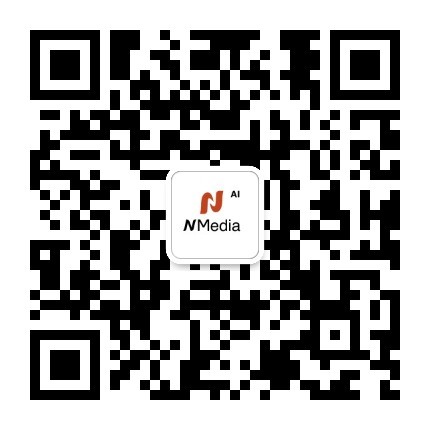
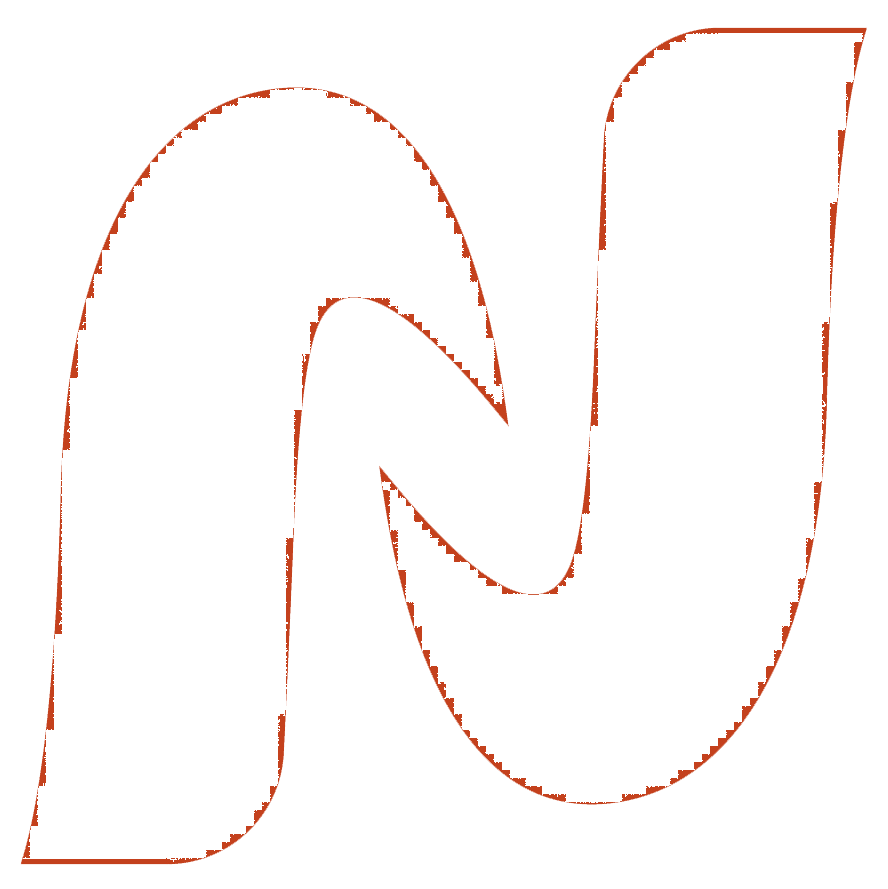
 粤公网安备 44011302004783号
粤公网安备 44011302004783号